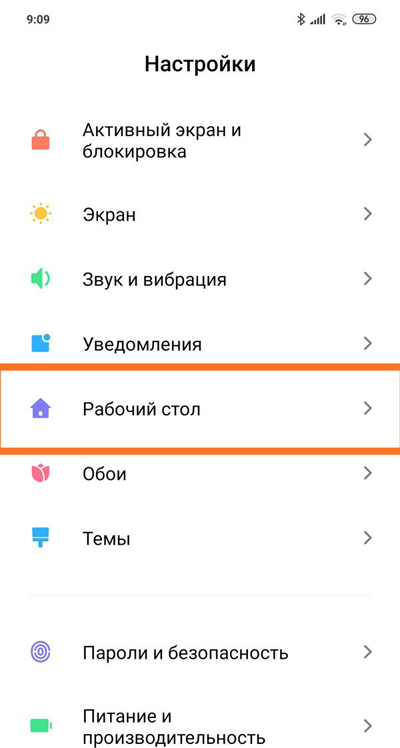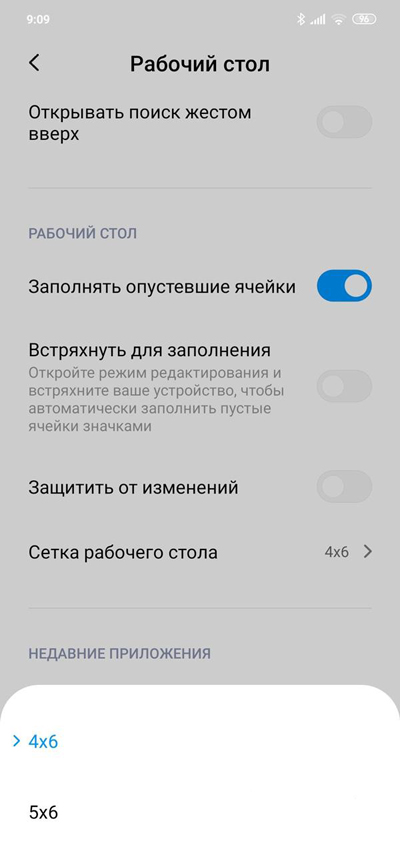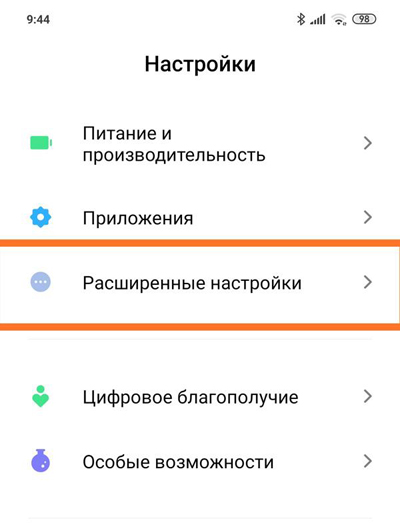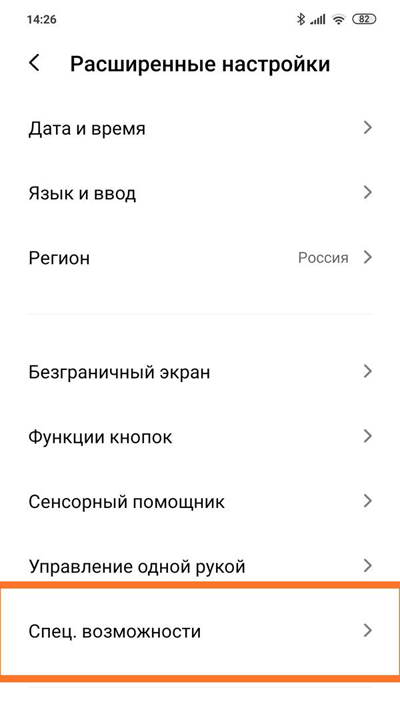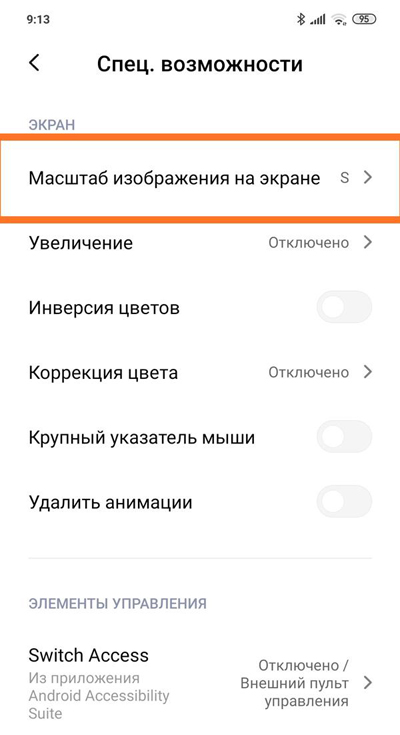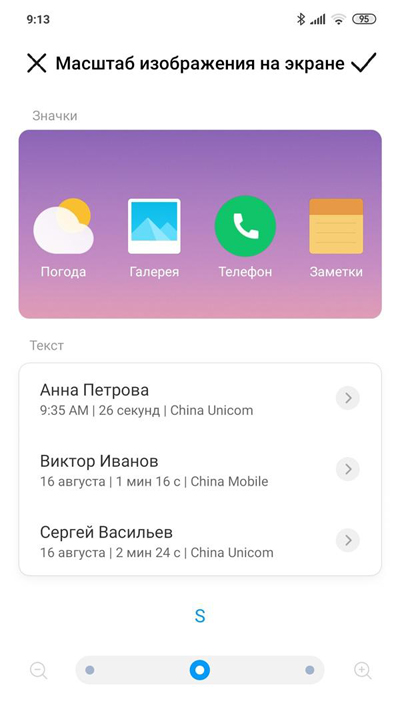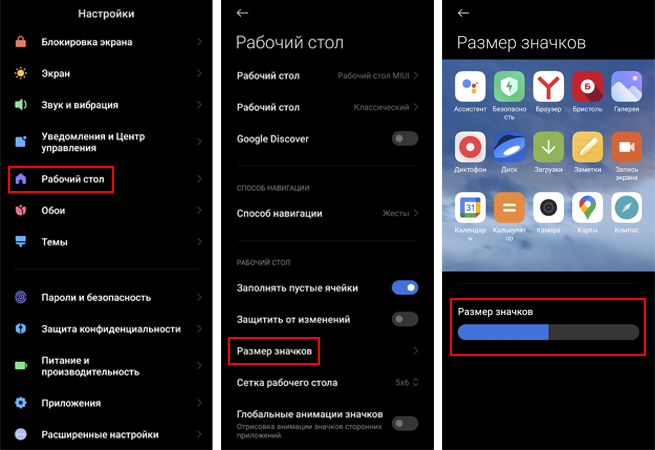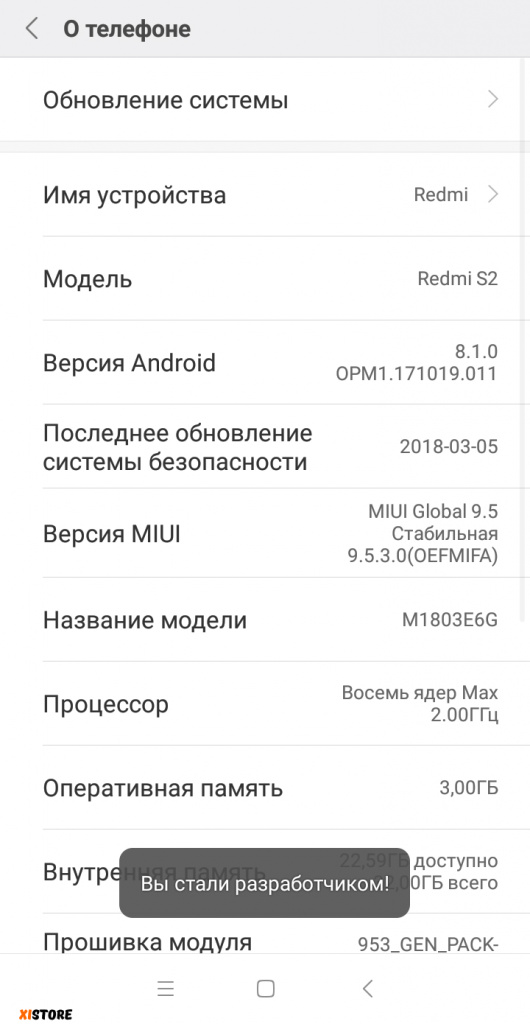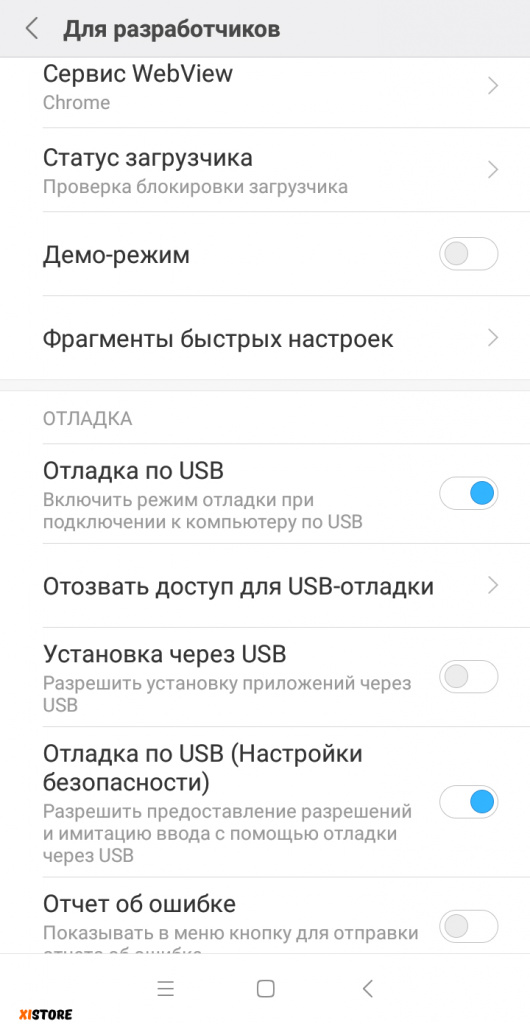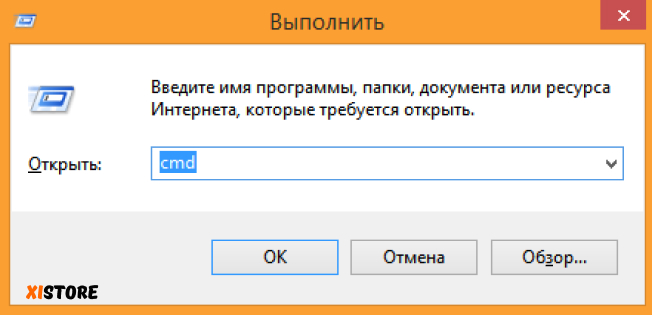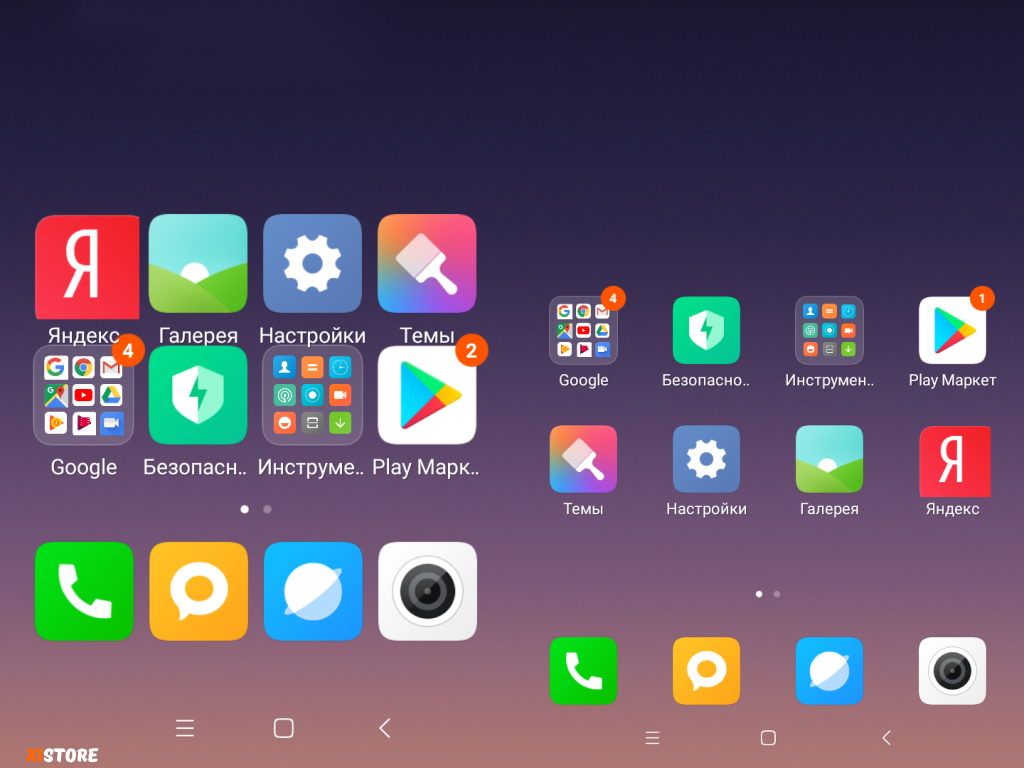Notice: Trying to get property ‘child’ of non-object in /var/www/u1049249/data/www/gizphone.ru/wp-content/themes/jnews/class/ContentTag.php on line 45
Notice: Trying to get property ‘child’ of non-object in /var/www/u1049249/data/www/gizphone.ru/wp-content/themes/jnews/class/ContentTag.php on line 27
Смартфоны от компании Xiaomi производятся и продаются на операционной системе MIUI. Среди большинства мобильных ОС, MIUI является особенной. Помимо обычных плюсов в виде стильного внешнего вида и быстрой работы, она позволяет своим пользователям подгонять смартфон под себя и обустраивать его на свой вкус. Так, абоненты MIUI могут изменять размеры иконок рабочего стола смартфона. Это можно сделать двумя способами: при помощи меню настроек(без надобности использования сторонних приложений) или посредством глубокого исследования в системных функциях телефона. В свою очередь другие производители телефонов с голым android не могут предоставить подобные функции собственным пользователям.
Изменение размера иконок рабочего стола на смартфоне Xiaomi
Разработчики этих устройств и операционных систем уже давно пришли к выводу, что самыми лучшими, удобными и наиболее востребованными вариациями расположения ярлыков на рабочем столе телефона являются 2 варианта:
- 4х6 – крупные ярлыки;
- 5х6 – мелкие ярлыки.
У пользователя есть возможность выбрать один из них, который он считает более оптимальным для себя. Первая цифра демонстрирует количество иконок в одном ряду по горизонтали, вторая показывает количество по вертикали. С увеличением численности ярлыков пропорционально уменьшается их размер. Говоря простым языком — чем больше иконок на строке, тем меньше их площадь.
Чтобы поменять размер ярлыков, перейдите в настройки и выберите меню «рабочий стол».
Нажмите на надпись «сетка рабочего стола» и выберите интересующий вас размер.
Изменение масштаба отображения иконок на экране
Поменять величину можно и другим методом — используя функцию регулировки масштаба интерфейса. Отмечу, что эта опция отвечает за корректировку размера всех составных компонентов экрана смартфона. Это значит, что изменится размер не только ярлыков на рабочем столе, но и размеры текста, фотографий, картинок, значков интерфейса и так далее. Способ подойдёт не каждому пользователю, но вы в любом случае можете попробовать — у телефонов Xiaomi есть функция возврата к первоначально установленным значениям.
Перейдите в настройки и откройте пункт «расширенные настройки».
Выберите «специальные возможности».
Нас интересует опция «Масштаб изображения на экране».
В открывшемся меню найдите графу «масштаб изображения на экране» и выберите один из трёх предложенных вариантов масштабирования.
Как поменять размер ярлыков на рабочем столе Xiaomi (Redmi)
Notice: Trying to get property ‘child’ of non-object in /var/www/u1049249/data/www/gizphone.ru/wp-content/themes/jnews/class/ContentTag.php on line 45
Notice: Trying to get property ‘child’ of non-object in /var/www/u1049249/data/www/gizphone.ru/wp-content/themes/jnews/class/ContentTag.php on line 27
Смартфоны от компании Xiaomi производятся и продаются на операционной системе MIUI. Среди большинства мобильных ОС, MIUI является особенной. Помимо обычных плюсов в виде стильного внешнего вида и быстрой работы, она позволяет своим пользователям подгонять смартфон под себя и обустраивать его на свой вкус. Так, абоненты MIUI могут изменять размеры иконок рабочего стола смартфона. Это можно сделать двумя способами: при помощи меню настроек(без надобности использования сторонних приложений) или посредством глубокого исследования в системных функциях телефона. В свою очередь другие производители телефонов с голым android не могут предоставить подобные функции собственным пользователям.
Изменение размера иконок рабочего стола на смартфоне Xiaomi
Разработчики этих устройств и операционных систем уже давно пришли к выводу, что самыми лучшими, удобными и наиболее востребованными вариациями расположения ярлыков на рабочем столе телефона являются 2 варианта:
У пользователя есть возможность выбрать один из них, который он считает более оптимальным для себя. Первая цифра демонстрирует количество иконок в одном ряду по горизонтали, вторая показывает количество по вертикали. С увеличением численности ярлыков пропорционально уменьшается их размер. Говоря простым языком — чем больше иконок на строке, тем меньше их площадь.
Чтобы поменять размер ярлыков, перейдите в настройки и выберите меню «рабочий стол».
Нажмите на надпись «сетка рабочего стола» и выберите интересующий вас размер.
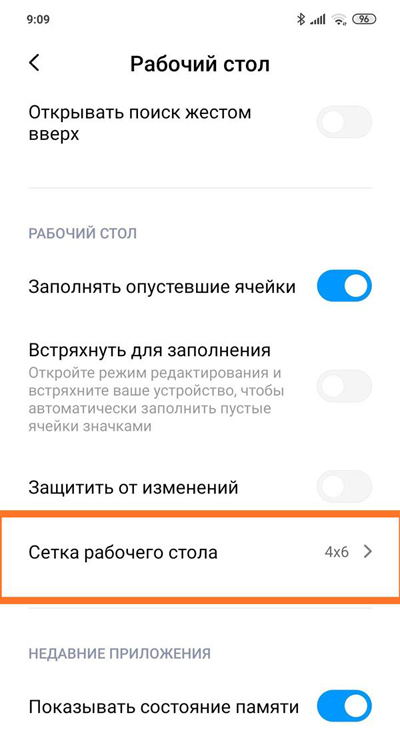
Изменение масштаба отображения иконок на экране
Поменять величину можно и другим методом — используя функцию регулировки масштаба интерфейса. Отмечу, что эта опция отвечает за корректировку размера всех составных компонентов экрана смартфона. Это значит, что изменится размер не только ярлыков на рабочем столе, но и размеры текста, фотографий, картинок, значков интерфейса и так далее. Способ подойдёт не каждому пользователю, но вы в любом случае можете попробовать — у телефонов Xiaomi есть функция возврата к первоначально установленным значениям.
Перейдите в настройки и откройте пункт «расширенные настройки».
Выберите «специальные возможности».
Нас интересует опция «Масштаб изображения на экране».
В открывшемся меню найдите графу «масштаб изображения на экране» и выберите один из трёх предложенных вариантов масштабирования.
Источник
Как изменить размер значков на рабочем столе сяоми
MIUI поставляется со значками предустановленного размера. Однако это можно легко изменить на любом мобильном телефоне Xiaomi или Redmi, и в данной статье мы расскажем вам, как это сделать.
Изменение размера значков MIUI на мобильных устройствах Xiaomi или Redmi — это то, что можно быстро сделать через настройки смартфона. Нет необходимости устанавливать какую-либо тему, лаунчер или какое-либо стороннее приложение.
Как изменить размер значков MIUI на любом мобильном телефоне Xiaomi или Redmi
Просто выполните следующие действия, и в считанные секунды вы сделаете иконки приложений на вашем Xiaomi/Redmi больше или меньше.
- Прежде всего, зайдите в «Настройки». Для этого найдите значок шестеренки на главном экране или в меню приложений, либо опустите вниз строку состояния/уведомлений и нажмите на значок шестеренки, который появится в правом верхнем углу экрана, над индикатором батареи.
- Теперь в настройках смартфона, найдите пункт «Рабочий стол» и нажмите на него.
- Затем выберите функцию «Размер значков».
- Наконец, вы увидите предварительный просмотр значков некоторых приложений, установленных на вашем Xiaomi или Redmi. Под ним находится горизонтальная полоса, где вы можете настроить размер значков и увидеть, насколько большими или маленькими они будут в итоге. Далее следует выйти из этого раздела и вернуться на главный экран, чтобы увидеть результат.
С другой стороны, вернувшись на шаг назад, в разделе «Настройки» > > «Рабочий стол» можно также изменить расположение и группировку значков. Просто нажмите функцию «Сетка рабочего стола» и выберите любой формат между 4×6, который используется по умолчанию, и 5×6. Если выбрать последний вариант, значки сохранят свои размеры, но будут расположены ближе друг к другу.
В разделе «Рабочий стол» вы также можете сделать так, чтобы значки приложений нельзя было перемещать, просто удерживая на них палец. Таким образом, благодаря функции «Защитить от изменений», вы больше не будете перемещать значки случайным образом и размещать их по разным местам рабочего стола.
Еще одна вещь, которую вы можете активировать на рабочем столе, — это «Меню приложений». В большинстве смартфонов Xiaomi и Redmi эта функция отключена по умолчанию, поэтому все значки приложений доступны на главном экране в MIUI. Чтобы активировать данную функцию, вам просто нужно нажать «Рабочий стол» > > «Рабочий стол», а затем выбрать параметр «Меню приложений».
Источник
Как изменить размер иконок в MIUI 11 на Xiaomi (Redmi)
Пользователи смартфонов Xiaomi (Redmi) с MIUI 11 радуются новому интерфейсу и возросшему быстродействию телефона, но некоторые пользователи хотят самостоятельно изменять размер иконок на рабочем столе, возможно ли это?
Если вы читаете это, значит вы живёт в России и у вас Xiaomi с глобальной прошивкой MIUI 11. Из этого следует, что без вмешательства в работу системы доступно 2 метода уменьшения или увеличения иконок: изменить размер сетки или масштаба отображения.
Оба эти метода косвенные, они затрагивают не только иконки, но и иные параметры и потому не могут считаться однозначными.
Однако, есть метод, который активирует скрытую возможность точечно менять размер без воздействия на иные параметры, но для этого нужно отдельно установить приложение «Рабочий стол MIUI», которое было извлечено из китайской прошивки. Но давайте обо всём по порядку.
Изменение размера сетки размещения иконок на экране для их уменьшения или увеличения
Для доступа к этой настройке удерживайте прикосновение несколько секунд к пустому месту на дисплее, в нижней части экрана появятся несколько кнопок, нас интересует «Настройки».
Во всплывающем меню будет строка «Сетка рабочего стола» с двумя вариантами: 4х6 и 5х6. Первая используется по умолчанию и, скорее всего, установлена у вас. Выберите второй вариант, чтобы размер уменьшился.
Первая цифра показывает сколько иконок будет располагаться в одной строке на дисплее. Чем больше – тем их размер меньше.
Изменение масштаба на экране
Есть ещё одна настройка на Xiaomi, которая косвенно влияет на иконки – это масштаб изображения. Запустите настройки, найдите пункт «Расширенные настройки».
Теперь нажмите на строку «Специальные возможности». 
Найдите пункт «Масштаб изображения на экране».
Вам доступен один из трёх вариантов, выберите тот, который больше нравится. Но помните, что измениться общий масштаб вместе с текстом, окнами и прочими элементами интерфейса.
Установка стороннего APK рабочего стола MIUI
Этот метод я не рекомендую использовать без особой надобности, он заключается в установке Альфа версии приложения «Рабочий стол», которое управляет интерфейсом, который вы видите в телефоне каждый день. Альфа версия не стабильна, возможны ошибки и зависания.
Скачать APK файл возможно по этой ссылке: www.apkmirror.com
Загружайте, устанавливайте, перезагружайте телефон.
После этого в настройках «Рабочий стол» для вас откроется новое меню «Размер иконок». Входите в него и меняйте размер по своему усмотрению. 
Вернуться к содержанию
Источник
Как изменить размер иконок на рабочем столе Xiaomi (Redmi)
Смартфоны Xiaomi (Redmi) продаются с предустановленной оболочкой MIUI, которая делает телефоны этого производителя особенными. Она стильно выглядит, даёт дополнительные возможности пользователю, недоступные владельцам телефонов с голым Android.
MIUI позволяет менять размер иконок двумя способами через настройки без необходимости установки сторонних программ или глубокого копания в дебрях системных функций.
Изменение размера сетки иконок на рабочем столе Xiaomi
Дизайнеры MIUI давно поняли, что есть 2 оптимальных варианта размещения сетки иконок на экране Xiaomi:
Пользователь может сам выбрать понравившейся вариант. Первое число показывает количество ярлыков в одной строке на экране, второй по высоте. Чем больше иконок должно поместиться в строку, тем они меньше. Если выбрать второй вариант размер пропорционально уменьшится, и мы добьёмся требуемых параметров.
Чтобы сделать это войдите в настройки, после чего найдите пункт «Рабочий стол».
Теперь выберите меню «Сетка рабочего стола» и выберите требуемый вариант.
Изменение масштаба отображения на экране
Есть второй способ косвенно повлиять на размер ярлыков – регулирование масштаба. Отмечу, что масштаб меняется для всех элементов интерфейса, как на текст, так и на изображения, поэтому этот метод подойдёт не всем. Но попробовать стоит, ведь в любой момент всё возможно вернуть к прежним значениям.
Войдите в настройки, найдите пункт «Расширенные настройки».
Выберите строку «Специальные возможности». 
Нас интересует опция «Масштаб изображения на экране».
Доступно 3 варианта для выбора, от меньшего к большему. Попробуйте каждый из них и оставьте тот режим, который вам понравился больше.
Источник
Как поменять, увеличить или уменьшить иконки на смартфонах Xiaomi
Со временем стандартный набор иконок надоедает и появляется желание его заменить. Это можно сделать с помощью темы, но иногда хочется поменять только иконки, а не тему целиком. Эта статья расскажет о том, как это сделать на смартфонах Xiaomi с прошивками MIUI 6-11.
Установка нестандартных иконок из магазина в MIUI 6-9
Порядок действий следующий:
- Открыть приложение «Темы» или найти в настройках пункт с таким названием.
- Перейти в магазин тем.
- Нажать на пиктограмму дома в нижней части экрана и нажать на одну из отобразившихся тем.
- Проверить стоимость темы – за некоторые нужно платить Ми-монетами.
- Нажать «Загрузить», подождать завершения загрузки и нажать «Применить».
- Открыть профиль, нажав на пиктограмму смайлика или силуэта человека.
- Нажать «Значки» и выбрать набор иконок от скачанной темы.
- Коснуться кнопки «Применить».
Установка нестандартных иконок в MIUI 10,11
Порядок действий следующий:
- Скачать архив с темой.
- Выполнить шаги № 1,2,6 из предыдущего метода.
- Перейти в «Темы» и пролистать список до кнопки «Импорт».
- Нажать «Применить» и перезагрузить смартфон.
- Выполнить шаги № 1,2,6-8 из предыдущего способа.
Изменение размера иконок и шрифта
Если новые иконки покажутся маленькими, то в настройках системы можно изменить их размер. К сожалению, эта функция есть только в MIUI 10 и 11. Порядок действий следующий
- Зайти в «Настройки» и перейти в подпункты «Расширенные настройки» и «Специальные возможности».
- Нажать на «Масштаб изображения на экране» и выбрать один из 3 уровней масштаба экрана.
В дополнение к размеру иконок можно изменить и размер системного шрифта. Эта функция доступна на всех версиях Android, начиная с 4.4. Порядок действий следующий:
- Открыть «Настройки» => «Экран».
- Найти пункт «Размер текста» и зайти в него.
- Выбрать один из 4-6 предустановленных размеров шрифта.
Подводя итог, можно сказать, что поменять стандартный набор иконок на собственный – несложная задача, отнимающая 10-15 минут времени.
Источник
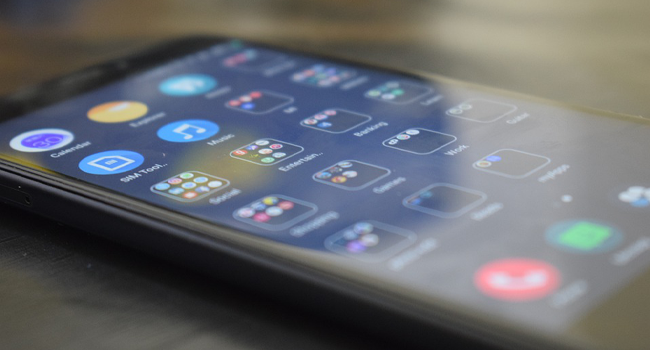
MIUI поставляется со значками предустановленного размера. Однако это можно легко изменить на любом мобильном телефоне Xiaomi или Redmi, и в данной статье мы расскажем вам, как это сделать.
Изменение размера значков MIUI на мобильных устройствах Xiaomi или Redmi — это то, что можно быстро сделать через настройки смартфона. Нет необходимости устанавливать какую-либо тему, лаунчер или какое-либо стороннее приложение.
Как изменить размер значков MIUI на любом мобильном телефоне Xiaomi или Redmi
Просто выполните следующие действия, и в считанные секунды вы сделаете иконки приложений на вашем Xiaomi/Redmi больше или меньше.
- Прежде всего, зайдите в «Настройки». Для этого найдите значок шестеренки на главном экране или в меню приложений, либо опустите вниз строку состояния/уведомлений и нажмите на значок шестеренки, который появится в правом верхнем углу экрана, над индикатором батареи.
- Теперь в настройках смартфона, найдите пункт «Рабочий стол» и нажмите на него.
- Затем выберите функцию «Размер значков».
- Наконец, вы увидите предварительный просмотр значков некоторых приложений, установленных на вашем Xiaomi или Redmi. Под ним находится горизонтальная полоса, где вы можете настроить размер значков и увидеть, насколько большими или маленькими они будут в итоге. Далее следует выйти из этого раздела и вернуться на главный экран, чтобы увидеть результат.
С другой стороны, вернувшись на шаг назад, в разделе «Настройки» > > «Рабочий стол» можно также изменить расположение и группировку значков. Просто нажмите функцию «Сетка рабочего стола» и выберите любой формат между 4×6, который используется по умолчанию, и 5×6. Если выбрать последний вариант, значки сохранят свои размеры, но будут расположены ближе друг к другу.
В разделе «Рабочий стол» вы также можете сделать так, чтобы значки приложений нельзя было перемещать, просто удерживая на них палец. Таким образом, благодаря функции «Защитить от изменений», вы больше не будете перемещать значки случайным образом и размещать их по разным местам рабочего стола.
Еще одна вещь, которую вы можете активировать на рабочем столе, — это «Меню приложений». В большинстве смартфонов Xiaomi и Redmi эта функция отключена по умолчанию, поэтому все значки приложений доступны на главном экране в MIUI. Чтобы активировать данную функцию, вам просто нужно нажать «Рабочий стол» > > «Рабочий стол», а затем выбрать параметр «Меню приложений».
Поделиться
Теперь помимо звонков и SMS-сообщений смартфоны используются для выхода в интернет-сеть и просмотра какой-либо информации. Разные размеры экранов и разрешений приводят к тому, что один и тот же сайт или приложение совсем по-разному отображаются на дисплее. Как изменить масштаб отображения вручную?
- Берем смартфон Xiaomi или любой другой, работающий на системе Android;
- Включаем режим для разработчиков (“Настройки” — “О телефоне” — кликаем на “Версия MIUI” пять и более раз, пока не появится оповещение “Вы стали разработчиком”);
- Возвращаемся в “Настройки” и переходим во вкладку “Расширенные настройки”;
- Выбираем пункт “Для разработчиков”;
- Находим пункты “Отладка по USB”, “Отладка по USB (настройки безопасности)” и активируем их;
*Для этого в смартфоне должна быть установлена SIM-карта и активирован Mi-аккаунт.
- Во время включения смартфон будет выдавать 3 предупреждения, с которыми необходимо согласиться;
- С помощью ПК скачиваем с официально сайта Android приложение “SDK Platform-Tools for Windows”;
- Данные, которые хранятся в архиве, необходимо сохранить на “диске С” в папку “adb”, которую нужно создать самостоятельно;
- Подключаем смартфон к ПК, используя оригинальный кабель;
- Заходим на ПК в папку “adb”, после чего нажимаем комбинацию клавиш “Win”+”R”;
- В появившемся меню прописываем “cmd” и кликаем на Enter;
- В следующем окне пишем “cd c:/adb” и снова нажимаем на Enter;
- Прописываем “adb shell wm density xxx”, где “ххх” это значение dpi;
*dpi — это мера разрешения изображения, т.е. значение масштабируемости системы. Изменяя данный параметр, изменяется размер всего интерфейса. Для обычного смартфона нормальное значение dpi — это 315-330 единиц.
- Во время первичного ввода на смартфоне может появиться окно с просьбой о доверии к ПК, где необходимо согласиться и заново прописать “adb shell wm density xxx”;
Важно помнить, что вмешательство в работу системы, может нести как положительные, так и отрицательные последствия. Все манипуляции производятся на страх и риск пользователя! Xistore не несет ответственности в случае возникших неисправностей.
Смартфоны в каталоге Xistore.
Узнавайте новое вместе с Хistore!